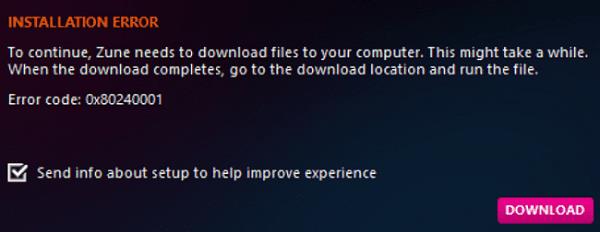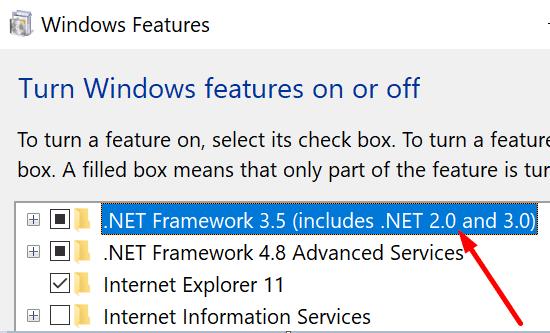Microsoft, tako kot vsa tehnološka podjetja, nenehno razvija nove linije izdelkov, ki ustrezajo potrebam uporabnikov. Toda vse aplikacije in storitve, ki dobijo zeleno luč oddelka za raziskave in razvoj, niso sprejete odprtih rok. Nekatere od njih niso čisto prave, uporabniki pa jih nočejo posvojiti. Toda včasih se Microsoft odloči ukiniti podporo za priljubljene izdelke. Zune je en tak primer.
Velikan iz Redmonda je leta 2012 uradno ukinil podporo za programsko opremo Zune in leta 2015 uničil vse storitve, povezane z Zune. Kot hiter opomnik je bil Zune programska oprema za upravljanje medijev za Windows, ki je deloval kot predvajalnik predstavnosti in strežnik za pretakanje medijev. Microsoft je upal, da bo Zune uničil Applov iPod in iTunes, vendar se je izkazalo, da so bile to sanje.
Še danes se mnogi uporabniki sistema Windows 10 še vedno sprašujejo, ali lahko prenesejo in namestijo Zune na svoje računalnike. Poglobimo se in raziščimo, ali je to mogoče ali ne.
Ali lahko zaženem Zune v sistemu Windows 10?
Zune je ukinjena programska oprema, združljiva samo z operacijskimi sistemi Windows XP, Windows Vista, Windows 7 in Windows 8. Ni združljiva z operacijskim sistemom Windows 10.
Tudi če Zune prenesete s spletnih mest za prenos tretjih oseb, ga ne boste mogli takoj namestiti v računalnik z operacijskim sistemom Windows 10. Lahko poskusite zagnati namestitveni program v načinu združljivosti, vendar so možnosti za uspeh majhne. Najverjetneje bo postopek namestitve neuspešen zaradi napake.
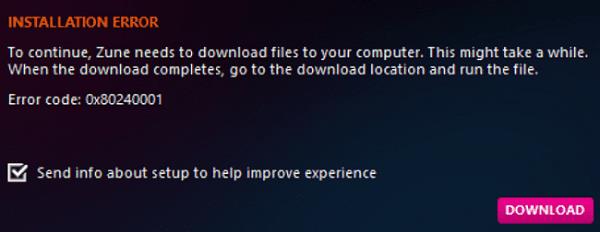
Ko že govorimo o spletnih mestih za prenos, če se odločite zagnati ta poskus in prenesti Zune, ne pozabite, da se lahko zlonamerna programska oprema spremlja. Hekerji pogosto uporabljajo spletna mesta za prenos za gostovanje zlonamerne programske opreme in distribucijo kode nesumljivim uporabnikom. Na žalost je Microsoft leta 2020 s svojega spletnega mesta odstranil povezavo za prenos programske opreme Zune.
Ali res ni možnosti zagnati Zune v sistemu Windows 10?
Več uporabnikov je potrdilo, da jim je uspelo namestiti Zune na Windows 10 po prenosu NET Framework 3.5. Naj vas opozorimo, da ima Windows 10 vnaprej nameščen NET Framework 4.5. Vendar pa za zagon starejših programov potrebujete različico .NET Framework 3.5.
Pridobite .NET Framework 3.5
NET Framework 3.5 lahko prenesete iz Microsofta . Namestite paket in prenesite Zune na svoj računalnik. Ali pa pojdite na Nadzorno ploščo , se pomaknite do Programi in izberite Vklop/izklop funkcij sistema Windows . Od tam lahko namestite tudi .NET Framework 3.5. Preverite, ali ta metoda deluje za vas.
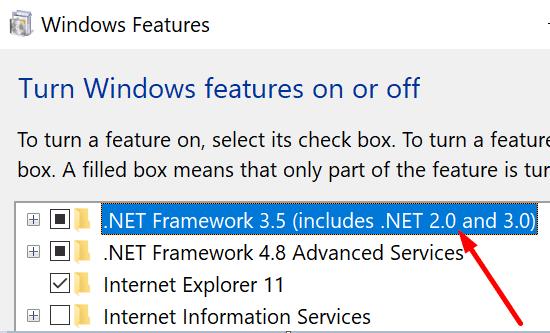
Za zagon programske opreme Zune lahko uporabite tudi navidezno škatlo z operacijskim sistemom Windows 7.
Uporabite nadomestno storitev
Če iščete zanesljiv multimedijski predvajalnik za svoj računalnik, lahko izbirate med številnimi izdelki. Na primer, iTunes lahko nastavite kot privzeti predvajalnik glasbe v sistemu Windows 10 . Ali pa, če ne želite ničesar prenesti v svoj računalnik, lahko uporabite storitev pretakanja zvoka , kot je Spotify . Če vas zanimajo filmi, se naročite na Netflix .
Zaključek
Programska oprema Zune je ukinjen izdelek, ki ni združljiv z operacijskim sistemom Windows 10. Tudi če vam ga uspe prenesti na vaš računalnik, se bo postopek namestitve najverjetneje končal z napako. Ali ste že poskusili namestiti Zune na svoj računalnik z operacijskim sistemom Windows 10? Povejte nam več o svoji izkušnji v spodnjem komentarju.